Win10复制文件老弹出“无法移动到此处”?手把手教你轻松解决!
时间:2025-06-13 18:39:13 325浏览 收藏
还在为Win10复制文件时频繁弹出“无法移动到此处”的提示而烦恼吗?本文为你深度解析这一常见问题,并提供多种实用解决方案。从文件路径长度限制到微软反馈程序的影响,我们抽丝剥茧,帮你找到问题根源。无论你是小白用户还是电脑达人,都能通过简化文件名、分批复制文件等简单易行的方法,轻松修复Win10文件复制难题,提升工作效率。更有清理FeedbackHub文件夹的隐藏技巧,助你彻底摆脱困扰。告别“无法移动”,畅享流畅的文件复制体验!
我们常常需要用到复制粘贴的操作,但有些朋友反映,在复制某些文件时会遇到“无法将文件夹移到此处”以及“找不到此文件”的提示,这究竟是什么原因呢?接下来就为大家详细介绍几种解决办法。
解决方案一:
将源文件名和源文件夹名尽量简化,越短越好,因为文件路径的最大长度限制为256字符。如果文件夹内包含多层子文件夹及大量文件,很容易超出这一限制。在这种情况下,建议分批次进行复制,例如每次只复制两个文件夹,这样即便出现问题,也只会对这两份文件夹造成影响。
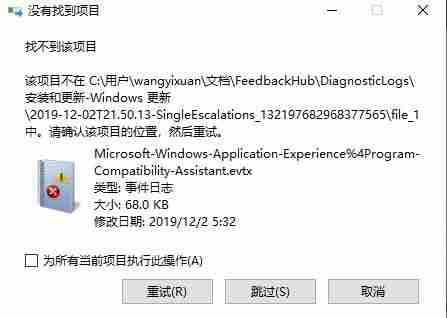
解决方案二:
若想把文件夹备份到D盘,首先在D盘创建一个较短名称的新文件夹(例如命名为backup),然后从C盘的“我的文件夹”中选取需要复制的文件夹,尝试将首个文件夹复制到D盘。
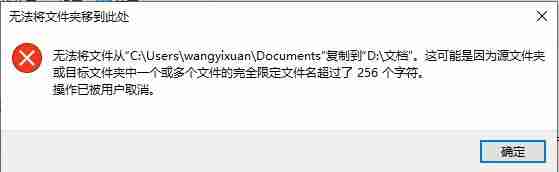
解决方案三:
在Windows 10系统中,如果在复制文件时遇到“无法将文件夹移到此处”的提示,可以按照上述教程中的步骤来进行修复。
如果以上方法仍无法解决问题,也可以考虑清理微软反馈程序保留的文件(该文件夹名为FeedbackHub)。
理论要掌握,实操不能落!以上关于《Win10复制文件老弹出“无法移动到此处”?手把手教你轻松解决!》的详细介绍,大家都掌握了吧!如果想要继续提升自己的能力,那么就来关注golang学习网公众号吧!
-
501 收藏
-
501 收藏
-
501 收藏
-
501 收藏
-
501 收藏
-
137 收藏
-
200 收藏
-
472 收藏
-
272 收藏
-
453 收藏
-
187 收藏
-
216 收藏
-
442 收藏
-
315 收藏
-
290 收藏
-
256 收藏
-
263 收藏
-

- 前端进阶之JavaScript设计模式
- 设计模式是开发人员在软件开发过程中面临一般问题时的解决方案,代表了最佳的实践。本课程的主打内容包括JS常见设计模式以及具体应用场景,打造一站式知识长龙服务,适合有JS基础的同学学习。
- 立即学习 543次学习
-

- GO语言核心编程课程
- 本课程采用真实案例,全面具体可落地,从理论到实践,一步一步将GO核心编程技术、编程思想、底层实现融会贯通,使学习者贴近时代脉搏,做IT互联网时代的弄潮儿。
- 立即学习 516次学习
-

- 简单聊聊mysql8与网络通信
- 如有问题加微信:Le-studyg;在课程中,我们将首先介绍MySQL8的新特性,包括性能优化、安全增强、新数据类型等,帮助学生快速熟悉MySQL8的最新功能。接着,我们将深入解析MySQL的网络通信机制,包括协议、连接管理、数据传输等,让
- 立即学习 500次学习
-

- JavaScript正则表达式基础与实战
- 在任何一门编程语言中,正则表达式,都是一项重要的知识,它提供了高效的字符串匹配与捕获机制,可以极大的简化程序设计。
- 立即学习 487次学习
-

- 从零制作响应式网站—Grid布局
- 本系列教程将展示从零制作一个假想的网络科技公司官网,分为导航,轮播,关于我们,成功案例,服务流程,团队介绍,数据部分,公司动态,底部信息等内容区块。网站整体采用CSSGrid布局,支持响应式,有流畅过渡和展现动画。
- 立即学习 485次学习
